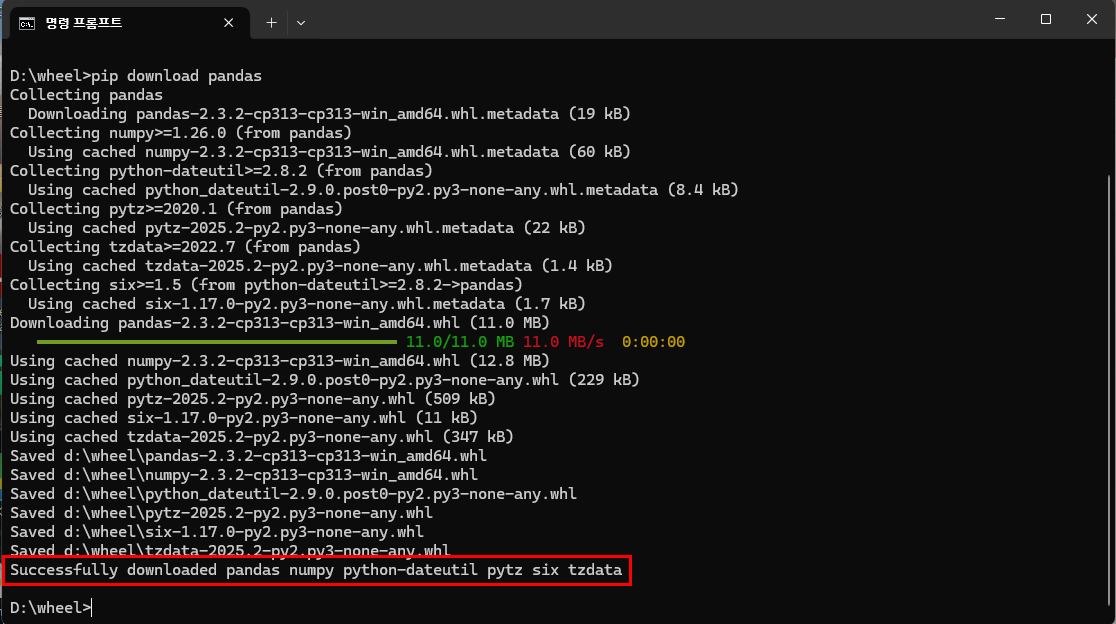파이썬은 관련 라이브러리를 온라인으로 가져와 설치하는데, Offline PC는 인터넷이 안돼서 포기하고 있었는데, 방법을 알게 되어 공유합니다. VS Code와 Python 설치, VS Code Extension과 파이썬 관련 라이브러리 설치 세 가지로 나뉩니다.
1. VS Code와 Python 설치 파일 다운로드 및 설치
가. 설치 파일 다운로드
설치를 해야 하니 온라인 PC에서 설치 프로그램을 다운 받아 오프라인 PC로 옮기로 실행하면 간단히 끝납니다.
VS Code 설치 사이트는 https://code.visualstudio.com/이고,
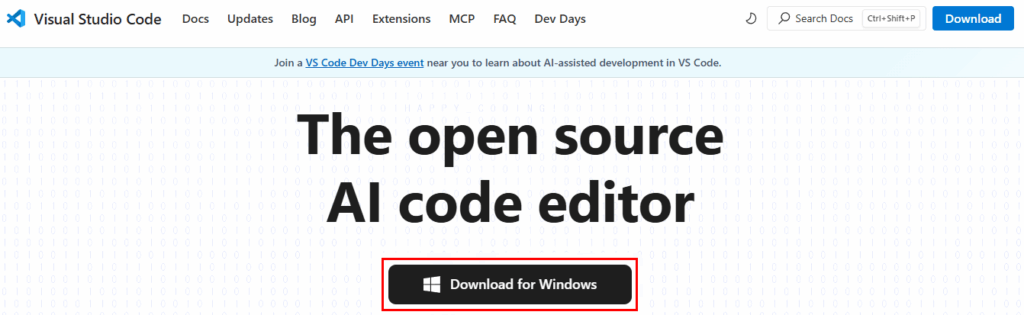
파이썬 설치 사이트는 https://www.python.org/downloads/입니다.
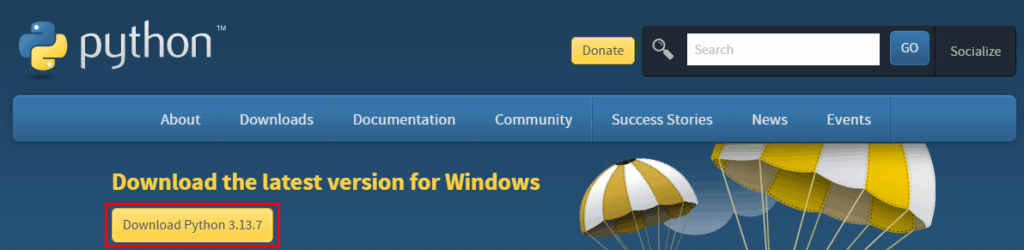
나. 오프라인 PC로 전송
USB를 이용하던, 다른 전송 방법을 사용하던 설치 파일을 오프라인 PC로 옮깁니다.
다. 설치
VS Code 설치는 어렵지 않은데,
파이썬 설치시 주의할 점은 설치 초기 화면에 “Add Python.exe to PATH” 부분에 체크가 되어 있지 않은데, 반드시 체크하고 설치해야 한다는 점입니다. 물론 나중에 할 수도 있지만 설정 방법이 어렵기때문입니다.
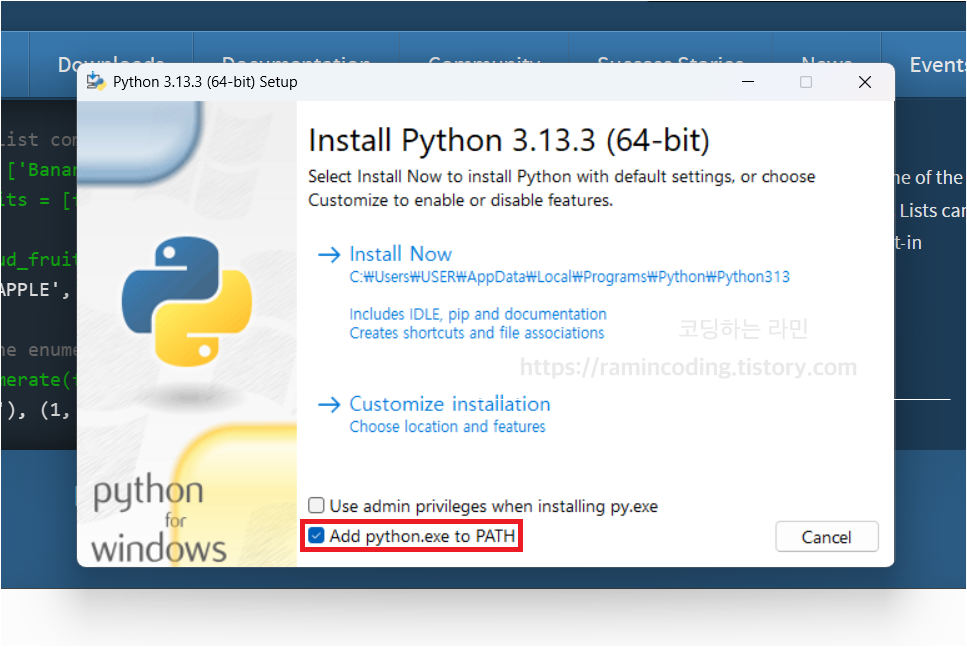
2. VS Code Extension 설치
가. Python 익스텐션 다운로드
파이썬을 편리하게 사용하기 위한 최소 익스텐션은 Python입니다. 이건 파이썬 설치 파일이 아니므로 1번에서 설치하는 파이썬과는 다르며, 이것만 있다고 파이썬 실행이 되는 것이 아닙니다.
https://www.vsixhub.com/vsix/12/#google_vignette 사이트에서 파이썬 익스텐션 VSIX 파일을 다운로드 받을 수 있습니다.
위 사이트로 접속한 후 아래로 내려가면 ‘Download Latest VSIX File 버튼이 있으므로 이걸 눌러 익스텐션 설치 파일을 다운로드 받습니다.
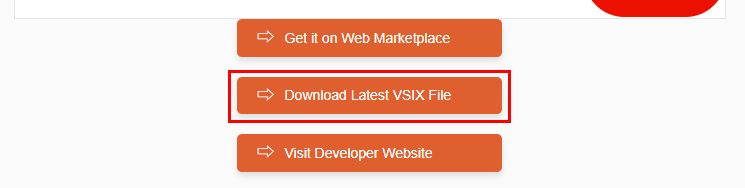
나. 오프라인 PC로 옮김
VS Code를 실행하고 왼쪽 아이콘에서 Extensions를 선택하고
Extensions: Marketplace 오른쪽의 점 3개를 누르면 맨 아래에 ‘Install from VSIX…’ 메뉴가 보이므로 이걸 누른 다음
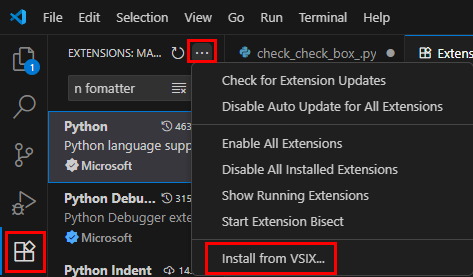
오프라인에 저장된 폴더를 지정하면 설치가 진행됩니다.
이 정도면 될 것 같은데, 다른 것이 필요하다면 위 사이트에서 맨 위 메뉴에서 ‘Top Extensions’ 메뉴를 클릭한 다음 원하는 것을 다운로드 받아 설치하면 됩니다.
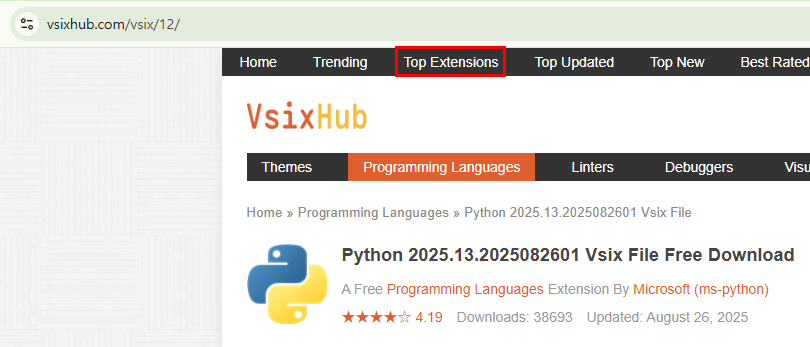
아래로 내려가면 Jupyter Notebook ‘Download VSIX‘ 버튼이 있습니다.
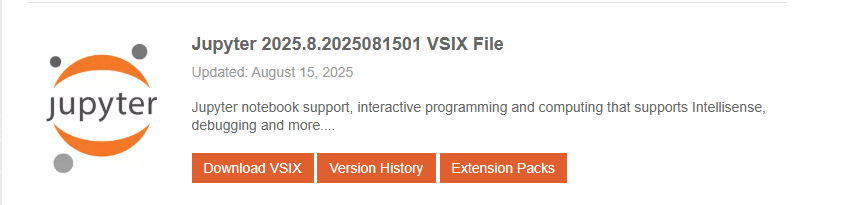
3. Python 관련 라이브러리 설치
많이 사용하는 파이썬 라이브러리로는 Pandas, Numpy, Openpyxl, Matplotlib, Seaborn 등등이 있습니다.
인터넷이 지원된다면
pip install pandas numpy openpyxl matplotlib seaborn
으로 한번에 설치할 수 있는데, 안된다면 매우 불편하지만 관련 whl(wheel) 파일을 다운로드 받아 설치해야 합니다.
하나만 해보면 나머지는 동일하게 하게 됩니다.
가. pansdas 라이브러리 파일 다운로드
폴더를 하나 만들어 거기에 관련된 whl 파일을 모두 넣은 다음 압축 파일로 만들어 넘기는 것이 좋습니다.
① 명령 프롬프트 창을 띄웁니다.
검색 창에 cmd라고 입력하면 명령 프롬프트가 표시되므로 클릭하면 됩니다.
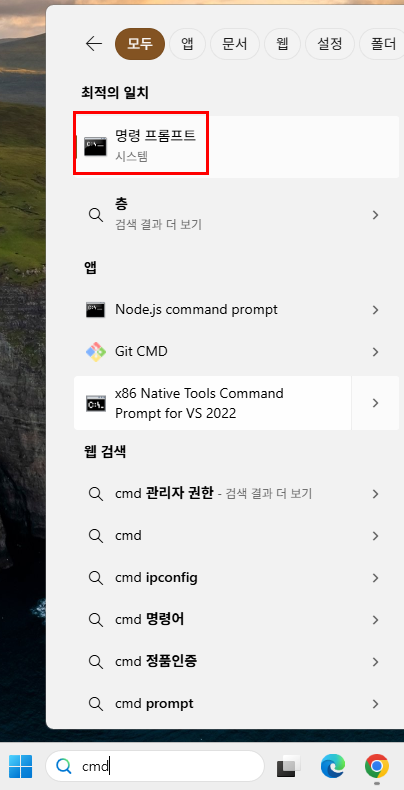
② 폴더(디렉토리)를 만들고, 그 폴더로 이동하기
cd 명령을 이용해서 원하는 폴더로 이동한 다음
md wheel (wheel 폴더를 만듦)
cd wheel (wheel 폴더로 이동)
③ pip download pandas
pip download pandas 라고 입력하면 pandas만 다운로드 하는 것이 아니라 관련된 라이브러리를 함께 다운로드 받습니다.
맨 아래 줄에 “Successfully downloaded pandas numpy python-dateutil pytz six tzdata”라고 되어 있어 numpy도 포함되어 있습니다.
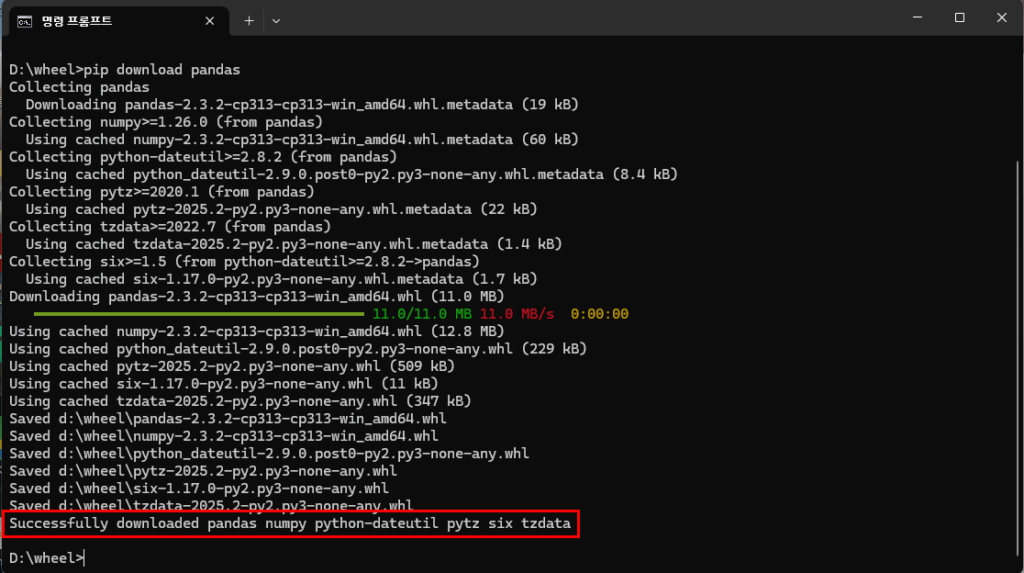
이런 식으로 openpyxl 등 필요한 라이브러리를 모두 다운도드 받는데,
여러 개를 한꺼번에 다운로드 받으려면
pip download pandas openpyxl
이라고 하면 됩니다.
④ wheel 폴더 내의 파일들을 압축합니다.
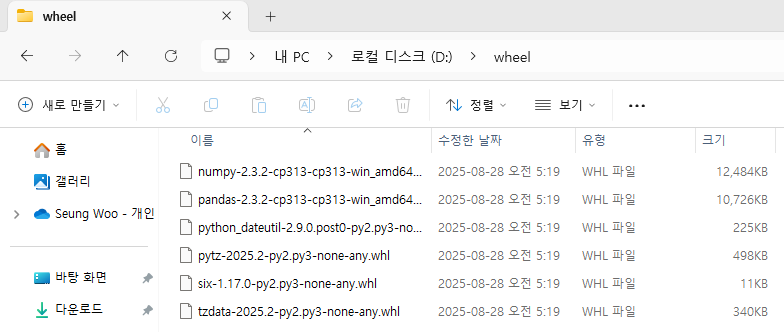
나. 오프라인 PC로 옮긴 다음 설치하기
압축 파일을 오프라인 PC로 옮긴 다음
압축을 풀고 그 폴더에서
pip install –no-index –find-links=./ pandas openpyxl
식으로 관련 라이브러리명을 한꺼번에 지정해서 설치할 수 있고,
pandas 라이브러리만 설치한다고 하면
pip install –no-index –find-links=./ pandas
라고 하면 됩니다.
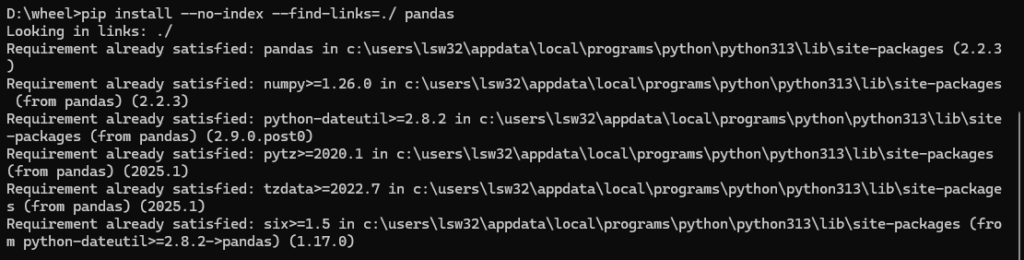
이미 설치되어 있기 때문에 Requirement already satisfied라고 나왔지만 설치되어 있지 않다면 성공적으로 인스톨됐다는 메시지가 나올 것입니다.
다. 주의할 점
python 버전이 맞지 않으면 아래와 같은 에러가 발생하므로

python -V 를 실행해서 파이썬 버전을 확인한 후
pip download pandas –only-binary=:all: –python-version 312 –platform win_amd64
라고 python 버전, 여기서는 3.12를 312로 지정한 후 whl 파일을 다운로드 받아야 합니다.